Configuración de mapeo personalizado de teclado
en Traktor 2.6.4
Ya sea por curiosidad o porque recién estamos empezando en el mundo de las mezclas, optamos por usar un software dj e iniciamos probandolo con nuestro computador o laptop, y nuestro parlantes (altavoces).
Pero por otro lado utilizamos el mouse y el teclado, para hacer que una pista se reproduzca o se añada algún efecto en dicha pista, tardando un tiempo en ejecutar una función especifica y por tanto, se genere una pérdida de armonía en la mezcla.
Para solucionar este inconveniente Traktor DJ nos permite definir atajos de teclado para ejecutar de una manera más rápida una función determinada. Esta definición de atajos se la puede realizar de manera manual o por medio de la agregación de un archivo TSI propio de Traktor que contenga un mapeo personalizado.
Link de mapeo personalizado:
PD: El archivo compartido esta comprimido, la clave de descompresión es: iniciativa1990.
A continuación se presenta un pequeño tutorial en el que se muestra el procedimiento a seguir para realiza la configuración de un mapeo personalizado.
Los pasos a realizar son los siguientes:
1. Seleccionar el acceso directo de Traktor y dar doble click sobre el para ejecutarlo.
 |
| Figura 1. Selección de acceso directo de Traktor |
2. Esperamos a que se carguen todos los componentes del software y se cargue su interfaz principal.
 |
| Figura 2. Interfaz principal de Traktor |
3. Iniciada la interfaz principal, nos dirigimos a la esquina superior derecha y seleccionamos el icono en forma de engrane. A continuación se nos abrirá un cuadro de diálogo que nos muestra las preferencias del software (Configuraciones generales).
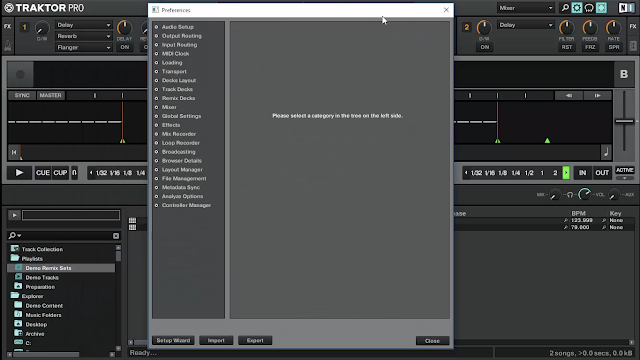 |
| Figura 3. Preferencias del software |
4. Seguido de esto nos ubicamos en la opción Controller Manager, a continuación presionamos la opción add y seleccionamos en Import.
 |
| Figura 4. Selección de opción Import |
5. Automáticamente se nos presentará una ventana, en la cual debemos ubicar el archivo TSI que contiene el mapeo personalizado del teclado. Una vez ubicado, lo seleccioamos y presionamos en el botón Abrir.
 |
| Figura 5. Ubicación de archivo TSI que contiene mapeo personalizado |
6. Agregado el archivo podremos ver que se nos ha generado una lista, la cual presenta información sobre la función mapeada y la tecla o teclas que ejecutan dicha función; así como los parámetros configurados para dicha función.
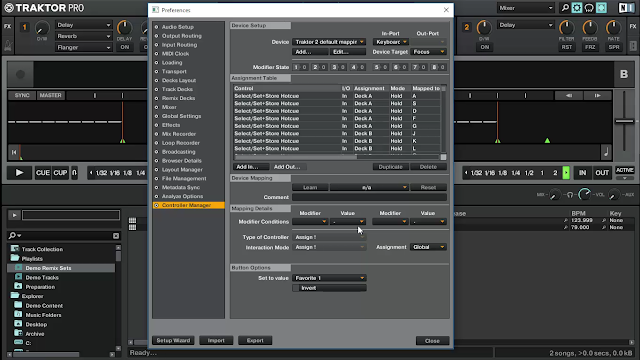 |
| Figura 6. Lista de funciones de mapeo |
7. Finalmente concluido el proceso, cerramos la ventana de preferencias y ya podemos hacer uso del mapeo personalizado y empezar a realizar nuestras sesiones.
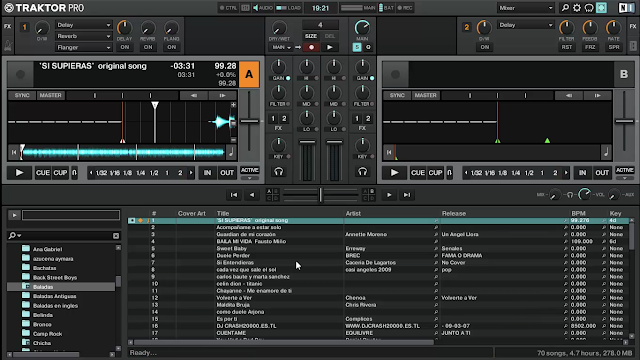 |
| Figura 7. Reproducción de lista de audio agregada |






0 comentarios:
Publicar un comentario